Cara mengaktifkan kolom komentar di YouTube, membantu kamu bagi para kreator video mendapat komentar positif juga kritikan. Dua jenis komentar tersebut, tentunya sangat membantu memberikan kemajuan bagi channel YouTube.
Semakin banyak komentar dan tanggapan masuk, semakin mudah konten video ditemukan oleh pengguna YouTube. Platform penyedia konten video ini, memberikan imbalan pada setiap video mendapatkan 1000 jam tayang ke atas.
Tidak heran banyak orang berlomba-lomba membuat konten terbaik. Berusaha menjadi salah satu konten kreator YouTube terbaik dan menarik banyak perhatian. Semakin banyak yang menikmati kontennya, semakin banyak juga penghasilannya.
Selama mengunduh video tentunya jangan lupa aktifkan kolom komentar. Untuk itu, kami akan berbagi cara mudah aktifkan kolom komentar yang ada di YouTube melalui artikel ini.
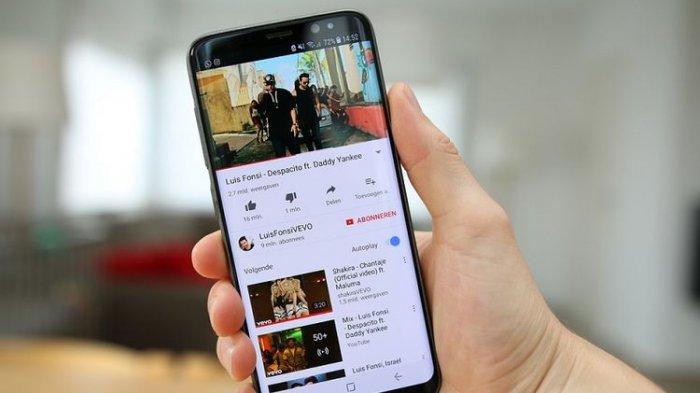
Cara Mengaktifkan Kolom Komentar di YouTube Melalui Youtube
Untuk mengaktifkannya kolom komentar di Youtube terdapat beberapa langkah mudah. Sehingga kamu dapat aktifkan kolom tersebut secara cepat dan mudah. Tinggal ikuti salah satu metodenya berikut ini.
Cara mudah aktifkan kolom komentar yang pertama ini, dapat kamu lakukan dengan mudah melalui akun secara langsung. Ikuti langkah-langkahnya berikut ini.
- Buka Google Chrome atau peramban pencarian lainnya
- Kemudian buka situs YouTube
- Masuk ke akun pribadi
- Tekan pilihan ‘Next atau Selanjutnya’ pada bagian pojok kanan bawah
- Pilih ‘Setting atau Pengaturan’. Tinggal lihat pada bagian pojok kiri bawah, terdapat gambar ikon roda gigi.
- Pilih ‘Upload deafaluts’. Pilihan ini berada di menu samping bagian jendela pop-up settings.
- Kemudian pilih ‘Drop-down comment visibility’
- Geser terus hingga menemukan ‘Advanced Setting’ dan menemukan tulisan ‘Comments’ bercetak tebal.
- Pilih ‘Allow all comments’ opsi ini berada pada pilihan pertama drop down. Jadi kamu bisa dengan mudah menemukannya.
- Simpan pengaturan tersebut dengan mengklik ‘Save’ bagian pojok kanan bawah jendela pop-up menu ‘Settings’ untuk menyimpan pengaturan tersebut.
Langkah ini terbilang mudah, tinggal ikuti saja cara mudah dalam aktifkan kolom komentar seperti sudah dijelaskan. Atau ikuti langkah lainnya berikut ini.
Cara Mengaktifkan Kolom Komentar di Youtube Melalui Komputer
Selanjutnya, jika kamu ingin mengaktifkan kolom komentar menggunakan komputer. Maka ikuti langkah-langkahnya berikut ini.
- Buka peramban pencarian (Google Chrome, Mozilla, Amazon dan lainnya)
- Kemudian masuk ke YouTube Studio, masuk ke akun terlebih dahulu jika belum masuk.
- Pilih opsi ‘Content’ yang berada pada bagian menu sebelah kiri. Ikonnya berbentuk gambar persegi dan di dalamnya terdapat segitiga.
- Pilih ‘Inset Video’, semua video di akun tersebut akan terlihat semua. Inset sendiri merupakan jendela yang menampilkan seluruh konten.
- Pilih video yang ingin kamu aktifkan kolom komentarnya
- Klik opsi ‘Show More’, kemudian temukan tulisan yang berwarna biru dan bertuliskan ‘Video details’.
- Kemudian cara selanjutnya pilih ‘Drop-down comment visibility’. Gulirkan kursor sampai kamu menemukan ‘Comments and Ratings’ bercetak tebal. Tepat pada bagian bawah terdapat ‘Comments Visibility’.
- Klik opsi selanjutnya maka akan muncul pilihan ‘Drop-down’.
- Kemudian pilih ‘Allows All Comments’. Pilihan ini berada pada menu pertama drop-down.
- Langkah terakhir dari, cara aktifkan kolom komentar di situs YouTube simpan pengaturan tersebut dengan cara memilih ‘Save’. Biasanya berada di bagian pojok kanan atas di menu drop-down.
Cara di atas dapat kamu aplikasikan dengan mudah tertutama bagi yang menggunakan computer.
Mengaktifkan Melalui YouTube Studio
Cara mengaktifkan kolom komentar di YouTube berikutnya, bisa kamu aktifkan melalui apk YouTube Studio di ponsel seluler. Berikut ini langkah tepatnya;
- Buka aplikasinya melalui ponsel kamu
- Kemudian klik YouTube Studio
- Tap ikon dengan titik, terletak pada bagian pojok kiri atas
- Sentuh ikon yang berbentuk persegi dengan segitiga di dalamnya
- Pilih konten yang ingin kamu aktifkan komentarnya
- Tap ikon pensil, biasanya berada di pojok kanan atas.
- Buka ‘Advabced Setting’. Berbentuk roda gigi dan terletak pada bagian pojok kanan atas
- Pilih ‘Comments’
- Tap ‘Allow Comments
- Simpan pengaturan dengan memilih ‘Save’. Terletak pada sebelah pojok kanan atas layar.
Dengan begitu kamu sudah mengaktifkan kolom komentar. Sehingga bisa mendapatkan beragam komentar dari audiens. Serta meningkatkan potensi video lebih banyak yang menonton. Tinggal gunakan salah satu cara mengaktifkan kolom komentar di YouTube di atas.